La sécurité en ligne est constamment compromise. Il existe de plus en plus d’attaques informatiques qui, soit par force brute, soit par des techniques avancées de piratage, parviennent à s’emparer de toutes nos données. Les grandes sociétés Internet veillent en permanence à ce que les données des utilisateurs ne finissent pas entre les mains de pirates informatiques, en les avertissant lorsqu’ils détectent une menace afin qu’ils puissent agir le plus rapidement possible. Bien entendu, ces avertissements peuvent parfois nous effrayer.
Il est possible que nous ayons reçu une notification d’avertissement dans Chrome. Cela peut ressembler à « Une violation de données sur un site ou une application a exposé votre mot de passe » ou « Votre mot de passe a été exposé ». Si tel est notre cas, nous allons voir aujourd’hui comment vérifier ces informations. Aussi que faire pour le résoudre et quelles mesures prendre pour éviter cette situation.
Vérifiez le lien d’avertissement dans Chrome
Dans le cas où Chrome nous montre une notification concernant une éventuelle violation de notre mot de passe, il est conseillé de s’assurer de ce qui aurait pu se passer. Il a peut-être vraiment réussi à accéder à notre mot de passe ou il s’agit peut-être simplement d’une fausse alerte. Cette fausse alarme peut apparaître lorsque nous essayons de nous connecter à partir d’un appareil non encore reconnu par Google, afin qu’elle puisse nous informer qu’il s’agit d’une usurpation d’identité.
Pour être sûr de ce qui aurait pu se passer, il faut cliquer sur ledit lien d’avertissement qui peut nous parvenir sous forme de notification ou par email. En cliquant, ils nous fourniront plus d’informations sur cet éventuel événement. De là, nous pouvons vérifier toutes les informations nécessaires à ce sujet.
Visitez le gestionnaire de mots de passe Google
Si nous avons reçu une notification ou si nous avons des doutes sur le vol de l’un de nos mots de passe, nous pouvons choisir de visiter la page « Google Password Manager ». en cliquant sur ce lien vers leur site internet. Ici, nous pouvons voir tous les sites Web et applications sur lesquels nous avons stocké des mots de passe. Nous pouvons les examiner individuellement ou utiliser directement la barre de recherche « Rechercher des mots de passe » pour rechercher un mot de passe particulier susceptible d’être impliqué dans une violation.
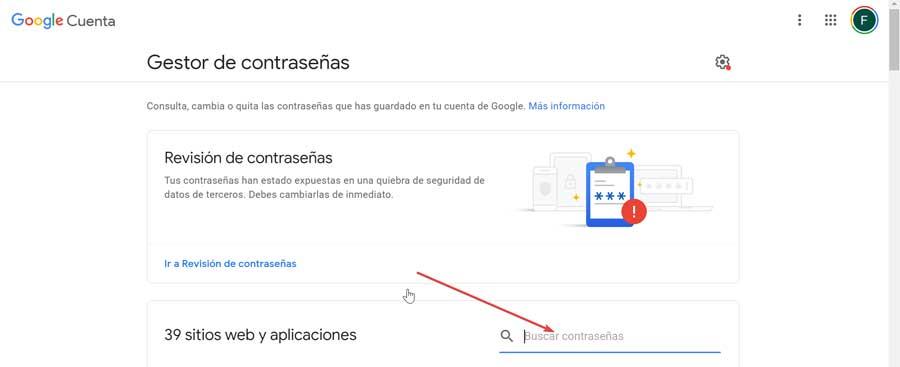
Une fois trouvé, cliquez dessus et nous aurons la possibilité de changer le nom d’utilisateur et/ou le mot de passe. Ou si nous préférons supprimer les données stockées dans le navigateur de ce site Web ou de cette application.
Vérifier notre identité
Une autre option que nous pouvons faire pour éviter toute frayeur due à la possibilité que notre mot de passe ait été exposé est de vérifier notre identité. C’est quelque chose que nous pouvons faire en cliquant sur la section « Aller à la révision du mot de passe Chrome ». Cela nous redirigera vers une nouvelle page où nous pourrons vérifier la sécurité des mots de passe que nous avons enregistrés dans notre compte Google. Pour commencer, nous devons vérifier notre identité en cliquant sur Vérifier les mots de passe.
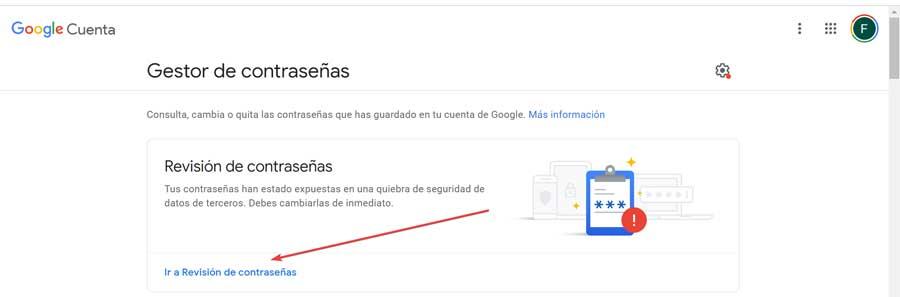
Cela nous invitera à nous connecter si nous ne l’avons pas déjà fait. Google nous enverra une notification automatique sur notre téléphone mobile où nous devrons cliquer sur « Oui » pour vérifier notre identité.
Plus tard, il nous montrera une nouvelle page dans laquelle nous verrons nos comptes et mots de passe qui pourraient avoir été compromis. De cette façon, nous pouvons voir quels sont nos mots de passe compromis que nous devrions changer le plus rapidement possible, ainsi que les mots de passe que nous avons réutilisés et les comptes qui utilisent des mots de passe faibles.
Que faire si notre mot de passe a été compromis
Dans le cas où notre mot de passe a échoué, il faut cliquer sur le menu déroulant correspondant à la rubrique « Mots de passe validés ». Nous avons ici plusieurs mots de passe que nous devons changer au plus vite car ceux-ci ont été exposés à une faille de sécurité des données qui n’est pas celle de Google. À sa droite, il dispose également d’un bouton à trois points qui, si nous cliquons dessus, nous donne la possibilité d’effectuer d’autres actions telles que « Afficher le mot de passe », « Mettre à jour le mot de passe enregistré », « Supprimer le mot de passe » et « Ignorer le avertissement ».
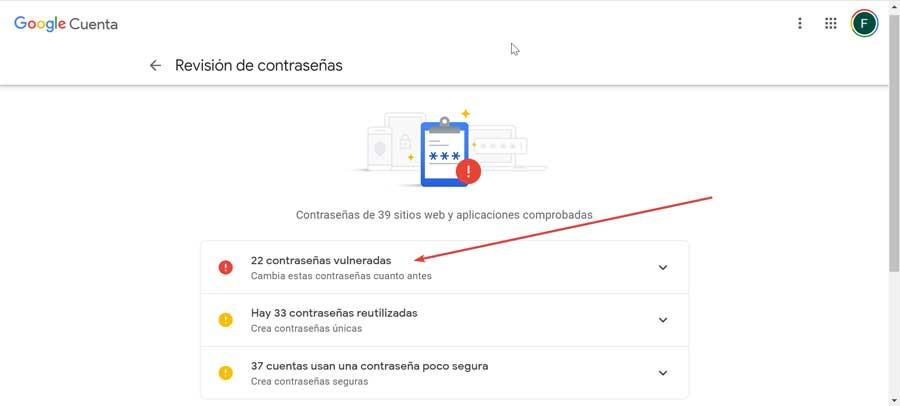
Ensuite, nous cliquons sur le bouton « Modifier le mot de passe » pour chaque compte exposé. Cela nous dirigera vers le site Web où nous devons entrer notre compte. Plus tard, le gestionnaire de mots de passe Chrome nous avertira qu’il a trouvé le mot de passe que nous venons de saisir lors d’une violation de données, nous devons donc cliquer sur « Vérifier les mots de passe ». Nous retournons sur le site et changeons le mot de passe. Par la suite, le gestionnaire de mots de passe nous demandera de mettre à jour le nouveau mot de passe enregistré, nous cliquons donc sur « Mettre à jour le mot de passe ».
Nous devons répéter ce processus avec chacun des mots de passe compromis. Nous pouvons le reprendre à tout moment en accédant à la section « Paramètres Chrome ». Dans la colonne de droite, sélectionnez « Saisie semi-automatique », puis la section « Mots de passe », à partir de laquelle nous pouvons modifier tout mot de passe compromis.
Cet article vous a plu ? Alors continuons avec ces 20 logiciels indispensables pour votre PC en vidéo :




